
Читайте также:
|
Цель работы: овладеть практическими навыками создания отчета для вывода данных на экран и на печать с помощью Microsoft Ассеss 2007.
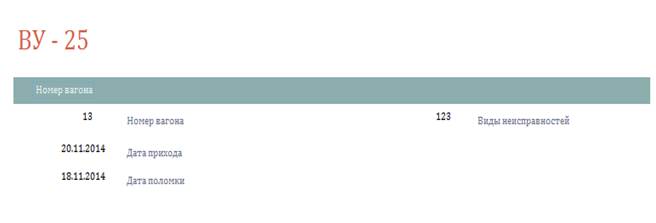
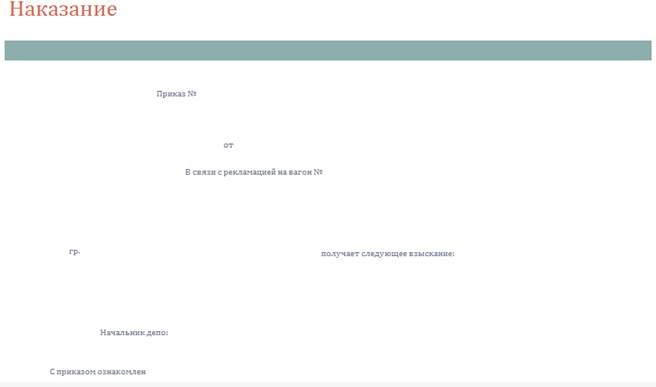
Ответы на контрольные вопросы:
1. Каков алгоритм создания отчета в Access с помощью Мастера отчетов?
Мастер отчетов – это средство Access, помогающее создать отчет на основании ответов, полученных на заданные пользователю вопросы.
В поле этого окна Выбор таблицы/запроса следует выбрать нужную таблицу, на основе которой будет создан отчет, и щелкнуть на кнопке Далее. Затем мастер по созданию отчета предлагает ряд диалогов, с помощью которых можно выбрать вид отчета (например, табличный или колончатый), выводимые поля (все или только некоторые), провести сортировку данных в полях (в алфавитном порядке или в порядке возрастания номеров), выбрать стиль отчета (например, строгий). При ответах в диалогах нужно щелкать на кнопке Далее до тех пор, пока эта кнопка не станет недоступна - значит все вопросы закончились и остается щелкнуть на кнопке Готово.
Готовый отчет можно просмотреть (активен Режим просмотра). Доработать вид отчета можно в режиме Конструктора отчетов, куда можно перейти из окна База данных, щелкнув на кнопке, Конструктор.
Чтобы переключиться в режим конструктора, щелкните правой кнопкой мыши имя отчета в области переходов и выберите команду Конструктор.
2. Для чего предназначен режим конструктора отчетов?
Конструктор отчетов нужен для доработки вида отчета, можно снабдить проектируемый отчет заголовком, верхним колонтитулом, выводящим заголовки столбцов вверху каждой страницы, нижним колонтитулом, выводящим итоговую информацию внизу каждой страницы, областью примечаний, где располагается итоговая сумма отчета.
3. Из каких разделов состоит отчет?
Заголовок отчета. Ставится один раз в начале отчета. В заголовке отчета отображаются элементы, которые могли бы размещаться на титульной странице, такие как надпись или заголовок с датой. Если в заголовке отчета размещается вычисляемый элемент управления с функцией суммирования Sum, рассчитанная сумма отражает итог по всему отчету. Заголовок отчета печатается до заголовка страницы.
Заголовок страницы. Печатается в верхней части каждой страницы. С помощью заголовка страницы можно, например, на каждой странице разместить название отчета.
Заголовок группы. Печатается в начале каждой новой группы записей. В заголовке группы печатается имя группы. Например, в отчете с группировкой по продукту в качестве заголовка группы можно указать наименование продукта. Если в заголовке группы размещается вычисляемый элемент управления с функцией суммирования Sum, рассчитанная сумма отражает итог по всей группе.
Область сведений. Печатается один раз для каждой строки исходной записи. В области сведений размещаются элементы управления, составляющие тело отчета.
Примечание группы. Печатается в конце каждой группы записей. Здесь размещаются итоги по группе.
Примечание страницы. Печатается в конце каждой страницы. Здесь размещаются номера страницы или иные сведения о странице.
Примечание отчета. Печатается один раз в конце отчета. В примечании отчета печатаются итоговые сведения и иная статистика по всему отчету. Обратите внимание на то, что примечание отчета в представлении «Конструктор» идет последним, но печатается до примечания последней страницы.
4. В чем заключается отличие отчетов от создаваемых таблиц в Access?
Отчёты предназначены для формирования выходных документов и вывода их на печать. По своим свойствам и структуре отчёты во многом подобны формам.
Основное их отличие заключается в том, что в отчёте отображаются все данные и в них предусмотрена возможность группировать данные по различным критериям. Отчёты в отличие от форм могут содержать специальные элементы оформления, характерные для печати документов: колонтитулы, номера страниц и т.д.
Вывод: овладел практическими навыками создания отчета для вывода данных на экран и на печать с помощью Microsoft Ассеss 2007.
Лабораторная работа № 4
Дата добавления: 2015-08-20; просмотров: 55 | Нарушение авторских прав
| <== предыдущая страница | | | следующая страница ==> |
| Отчет по лабораторным работам | | | Проектирование системы меню в Access |